Cómo configurar un mensaje de fuera de la oficina en Gmail
Incluso en vacaciones, los correos electrónicos comerciales no se detienen. Es posible que arruinen su diversión durante las vacaciones y lo hagan más ocupado explorando el correo electrónico que en el lugar de vacaciones. De hecho, hay una manera de Gmail, donde puede informar a las personas que le envían un correo electrónico que está de vacaciones y hacerles saber que no está disponible durante un cierto número de días. Las personas que han intentado contactarte te entenderán y dejarán de molestarte durante las vacaciones. la Respuesta automática fuera de la oficina La función responderá a los correos electrónicos que reciba cada 4 días. Veamos cómo podemos configurarlo en Gmail y disfrutar de las vacaciones.
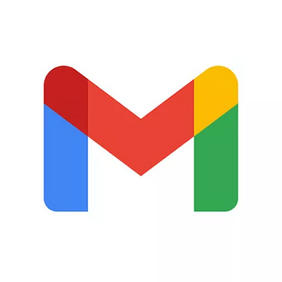
Cómo configurar un mensaje de fuera de la oficina en Gmail
- Abra su cuenta de Gmail
- Haga clic en el icono de rueda dentada
- Luego haga clic en Ver todas las configuraciones
- Vaya a la sección Respuesta automática Fuera de la oficina
- Marque la casilla junto a Respuesta automática de fuera de la oficina en
- Complete los detalles y haga clic en Guardar cambios.
Para comenzar, inicie sesión en su Gmail y haga clic en el botón Equipo ⚙ en la parte superior derecha de la ventana.
![]()
Luego haga clic en Ver todas las configuraciones en las opciones desplegables.

Esto lo llevará a la página de configuración de Gmail. En el General que está seleccionado de forma predeterminada, desplácese hasta la parte inferior de la página para encontrar la Fuera de la oficina respuesta automática sección.
Marque la casilla junto a ella Respuesta automática cuando está fuera de la oficina para activarlo. Configure la fecha de inicio, la fecha de finalización y el mensaje que desea enviar durante este tiempo de sus vacaciones. También puede optar por enviar correo electrónico fuera de la oficina solo a las personas de su lista de contactos.
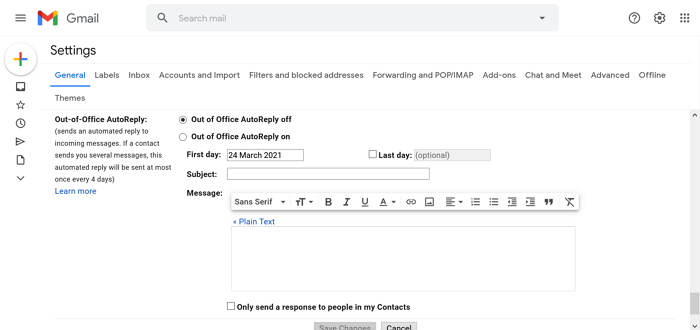
Una vez que haya completado todo y ajustado todo, haga clic en Guardar cambios en la parte inferior de la página de configuración.
Desactivar la respuesta fuera de la oficina en Gmail
Apagar la respuesta fuera de la oficina es casi lo mismo que encenderlo.
- Abra su cuenta de Gmail y haga clic en el botón Equipo ⚙ icono
- Luego haga clic en Ver todas las configuraciones
- Navegue por la página de configuración hasta el Respuesta automática fuera de la oficina sección
- Marque el botón de radio junto a él Respuesta automática fuera de la oficina deshabilitada
- Ahora haga clic en Guardar cambios para desactivar la función.
Esperamos que este artículo lo ayude a disfrutar de sus vacaciones sin dudarlo en los correos electrónicos comerciales / comerciales.



